Installer le pilote d'impression pour l'impression LPR
Pour effectuer une impression à l'aide du port LPR, ajoutez le port LPR et installez le pilote d'impression.
![]()
Cochez à l'avance la case « Moniteur de port LPR » dans [Services d’impression et de numérisation de document] dans [Activer ou désactiver des fonctionnalités Windows].
Installer le pilote d'impression depuis le CD-ROM
![]() Insérez le CD-ROM dans le lecteur CD de l'ordinateur.
Insérez le CD-ROM dans le lecteur CD de l'ordinateur.
Si le programme d'installation ne s'exécute pas automatiquement, double-cliquez sur [Setup.exe] dans le répertoire racine du CD-ROM.
![]() Sélectionnez une langue, puis cliquez sur [OK].
Sélectionnez une langue, puis cliquez sur [OK].
![]() Cliquez sur [Pilote d'impression PCL] ou [Pilote d'impression PostScript 3].
Cliquez sur [Pilote d'impression PCL] ou [Pilote d'impression PostScript 3].
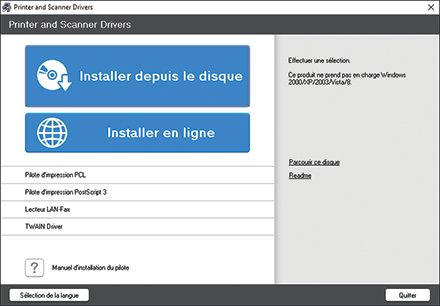
![]() Sur l'écran « Contrat de licence », sélectionnez [J'accepte les termes du contrat.], puis cliquez sur [Suivant]
Sur l'écran « Contrat de licence », sélectionnez [J'accepte les termes du contrat.], puis cliquez sur [Suivant]
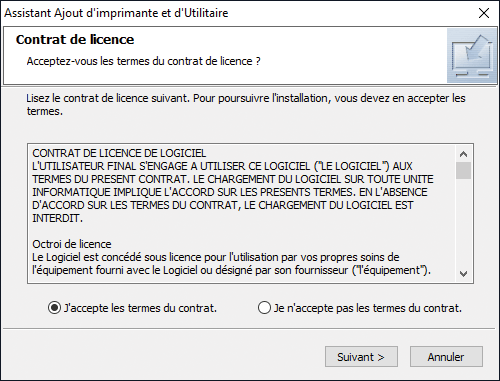
![]() Sélectionnez le pilote d'impression que vous souhaitez installer, puis cliquez sur [Suivant].
Sélectionnez le pilote d'impression que vous souhaitez installer, puis cliquez sur [Suivant].
![]() Cliquez sur [Spécifier un nouveau port], puis sur [Suivant].
Cliquez sur [Spécifier un nouveau port], puis sur [Suivant].
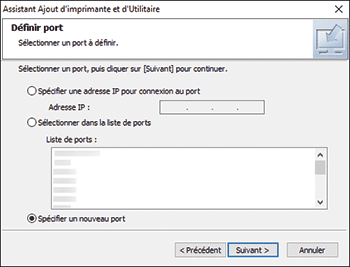
![]() Sur l'écran « Assistant Ajout d'imprimante et d'Utilitaire », sélectionnez [Port LPR] et cliquez sur [Suivant].
Sur l'écran « Assistant Ajout d'imprimante et d'Utilitaire », sélectionnez [Port LPR] et cliquez sur [Suivant].
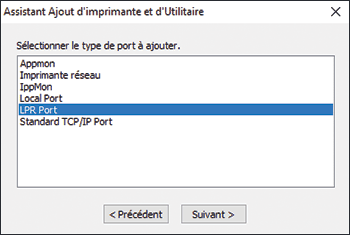
![]() Saisissez les informations du port et cliquez sur [OK].
Saisissez les informations du port et cliquez sur [OK].
Nom ou adresse du serveur fournissant le lpd : Saisir l'adresse IP de l'appareil.
Nom de l'imprimante ou de la file d'attente sur ce serveur : Saisir « lp ».
![]() Sélectionnez le [Nom de l'imprimante], puis ouvrez l'arborescence.
Sélectionnez le [Nom de l'imprimante], puis ouvrez l'arborescence.
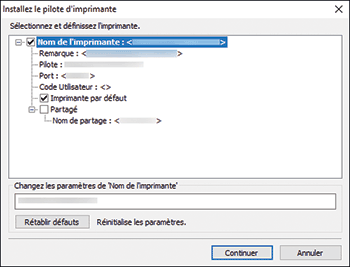
![]() Vérifiez que « (adresse IP de l'appareil) : lp » est affiché dans [Port].
Vérifiez que « (adresse IP de l'appareil) : lp » est affiché dans [Port].
![]() Indiquez le nom de l'imprimante à installer et si vous souhaitez l'utiliser en tant qu'imprimante par défaut.
Indiquez le nom de l'imprimante à installer et si vous souhaitez l'utiliser en tant qu'imprimante par défaut.
![]() Cliquez sur [Continuer]
Cliquez sur [Continuer]
L'installation du pilote d'impression commence.
![]() Cliquez sur [Terminer].
Cliquez sur [Terminer].
Quand il vous est demandé de redémarrer votre ordinateur, redémarrez-le en suivant les instructions affichées.
Installer le pilote d'impression en utilisant le fichier téléchargé
![]() Double-cliquez sur le fichier téléchargé.
Double-cliquez sur le fichier téléchargé.
![]() Confirmez l'emplacement d'installation du pilote puis cliquez sur [Installer].
Confirmez l'emplacement d'installation du pilote puis cliquez sur [Installer].
Si l'écran « Avertissement de sécurité » apparaît, cliquez sur [OK].
Si l'écran « Contrôle du compte utilisateur » apparaît, cliquez sur [Oui] ou [Autoriser].
![]() Sur l'écran « Contrat de licence pour utilisateur final », sélectionnez [D'accord], puis cliquez sur [Suivant].
Sur l'écran « Contrat de licence pour utilisateur final », sélectionnez [D'accord], puis cliquez sur [Suivant].
![]() Sélectionnez [Réseau], puis cliquez sur [Suivant].
Sélectionnez [Réseau], puis cliquez sur [Suivant].
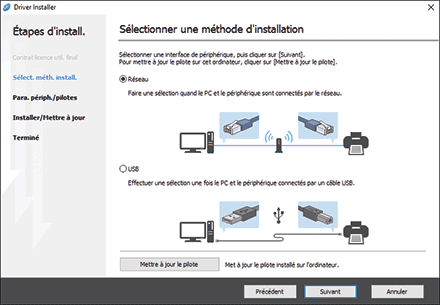
![]() Cliquez sur [Cliquer si le périphérique est introuvable].
Cliquez sur [Cliquer si le périphérique est introuvable].
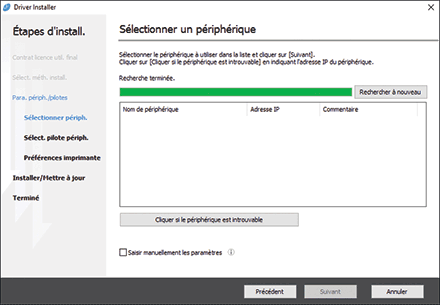
Si l'écran « Erreur de connexion réseau » s'affiche, cliquez sur [OK].
![]() Cliquez sur [Indiquer le nom de périphérique], puis sur [Suivant].
Cliquez sur [Indiquer le nom de périphérique], puis sur [Suivant].
![]() Sélectionnez l'appareil à utiliser et cliquez sur [Suivant].
Sélectionnez l'appareil à utiliser et cliquez sur [Suivant].
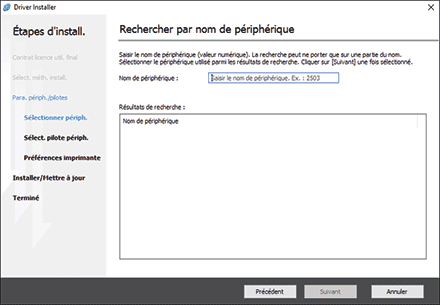
![]() Dans l'écran « Préférences imprimante », cliquez sur [Ajouter port].
Dans l'écran « Préférences imprimante », cliquez sur [Ajouter port].
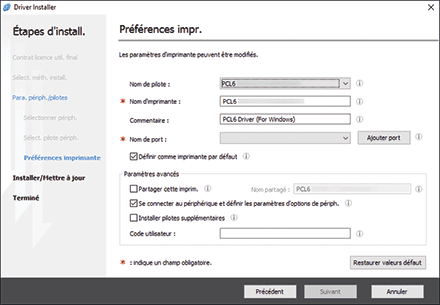
![]() Sélectionnez [Port LPR] puis cliquez sur [OK].
Sélectionnez [Port LPR] puis cliquez sur [OK].
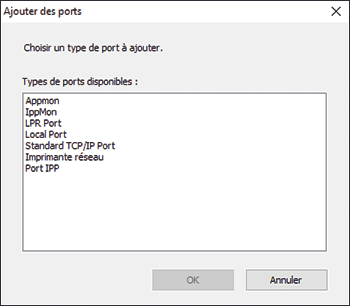
![]() Saisissez les informations du port et cliquez sur [OK].
Saisissez les informations du port et cliquez sur [OK].
Nom ou adresse du serveur fournissant le lpd : Saisir l'adresse IP de l'appareil.
Nom de l'imprimante ou de la file d'attente sur ce serveur : Saisir « lp ».
![]() Vérifiez que « (adresse IP de l'appareil) : lp » est affiché dans « Nom de port » sur l'écran « Préférences imprimante ».
Vérifiez que « (adresse IP de l'appareil) : lp » est affiché dans « Nom de port » sur l'écran « Préférences imprimante ».
![]() Configurez les éléments de « Paramètres avancés » si nécessaire puis cliquez sur [Suivant].
Configurez les éléments de « Paramètres avancés » si nécessaire puis cliquez sur [Suivant].
L'installation du pilote d'impression commence.
Pour le pilote PCL 6, passez à l'étape 14.
Contactez votre administrateur si les paramètres avancés sont requis.
![]() Cliquez sur [Ouvrir les propriétés de l'imprimante].
Cliquez sur [Ouvrir les propriétés de l'imprimante].
![]() Dans l'onglet [Accessoires], vérifiez que les options installées sur l'appareil sont bien sélectionnées, puis cliquez sur [OK]
Dans l'onglet [Accessoires], vérifiez que les options installées sur l'appareil sont bien sélectionnées, puis cliquez sur [OK] [Suivant].
[Suivant].
![]() Lorsque l'installation est terminée, cliquez sur [Terminer].
Lorsque l'installation est terminée, cliquez sur [Terminer].

